标题:"普联无线路由器怎么重新设置?"的相关路由器教程资料分享。- 【WiFi之家网】编辑整理。

问:普联无线路由器怎么重新设置?
答:建议先把你的普联路由器恢复出厂设置,删除原来所有的配置参数,然后重新设置它上网,具体的操作步骤如下:
1.在你的普联路由器接通电源的状态下,按住Reset按钮5秒左右的时间,就可以将其恢复出厂设置了。更加详细的介绍,可以参考下面的文章:
普联路由器怎么恢复出厂设置?

2.检查下普联路由器上的网线连接是否正确,正确的连接方式如下:
光猫的网口/LAN口接出来的网线,应该连接到普联路由器的WAN口。如果宽带没有用到光猫,那么应该把入户的宽带网线/墙壁网口,连接到普联路由器的WAN口。电脑用网线连接到普联路由器的LAN口。

注意:
有些型号的普联路由器,支持WAN/LAN自适应,这种情况下,它上面的网线接口可以随意连接。
3.在你自己的普联路由器背面铭牌中,查看默认的wifi名称,和登录地址。

注意:
每一个普联路由器的默认wifi名称都是不一样的,所以一定要自己查看。
4.让你的手机连接到步骤3中查看到的wifi。
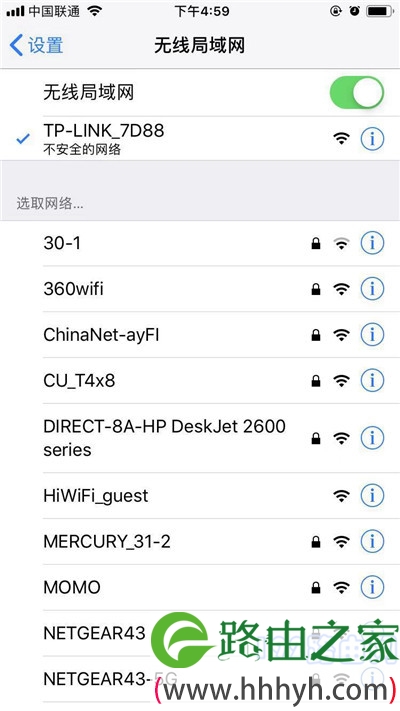
重要:
新手、小白朋友们请注意,用手机设置路由器上网的时候,不需要手机处于上网状态。只要手机连接到路由器的wifi信号,那么手机就可以对路由器进行设置。
5.正常情况下,手机连接到普联路由器的默认wifi后,手机的浏览器中就会自动出现设置设置页面。如果没有出现,可以在手机的浏览器中输入tplogin.cn,来手动打开设置页面。
然后按照页面上的提示,给你的普联路由器设置一个管理员密码(登录密码),如下图所示。
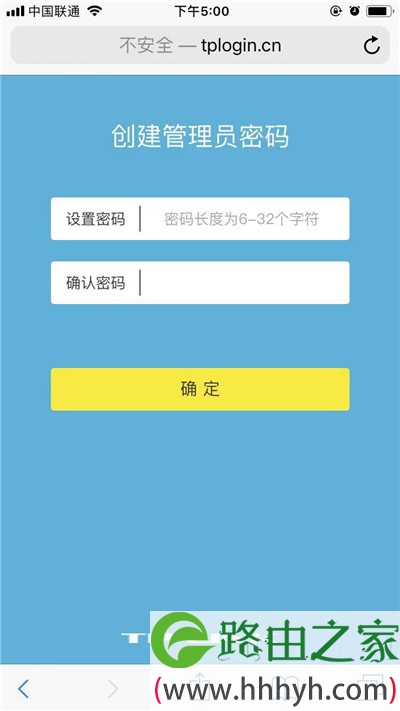
注意:
如果在手机的浏览器中输入tplogin.cn之后,不能进入到普联路由器的设置页面。这种情况下,建议你阅读下面的文章,查看解决的办法。
tplogin.cn手机打不开怎么办?
6.设置好管理员密码后,路由器会自动检测上网方式,等待几秒钟,根据检测结果设置上网参数。
(1)如果检测到是上网方式是:宽带拨号上网 ——> 则你需要在页面中,填写运营商提供的:宽带账号、宽带密码 (上网账号、上网密码),如下图所示。
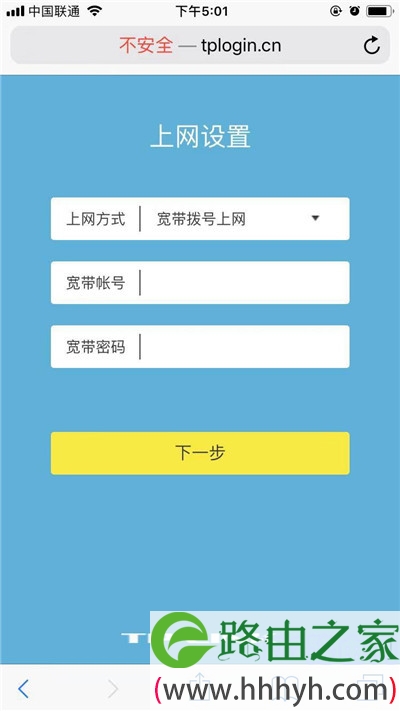
温馨提示:
宽带账号、宽带密码,是开通宽带业务时,运营商提供给你的,如果不记得,可以拨打运营商的客服电话,联系人工客服进行查询或者重置。
(2)如果系统检测到上网方式:自动获得IP地址 ——> 则页面中无需任何操作,直接点击:下一步 就可以了,如下图所示。
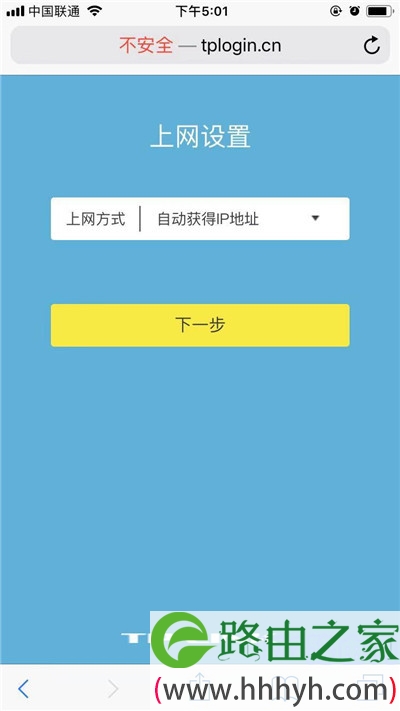
(3)如果检测到上网方式:固定IP地址 ——> 则需要在页面中,填写运营商提供的:IP地址、子网掩码、默认网关、首选DNS服务器、备用DNS服务器。
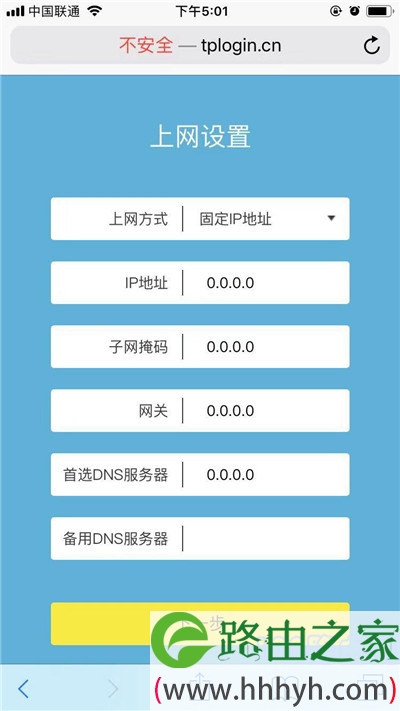
7.根据页面的提示,设置易展路由器的 无线名称、无线密码(wifi名称、wifi密码),如下图所示。
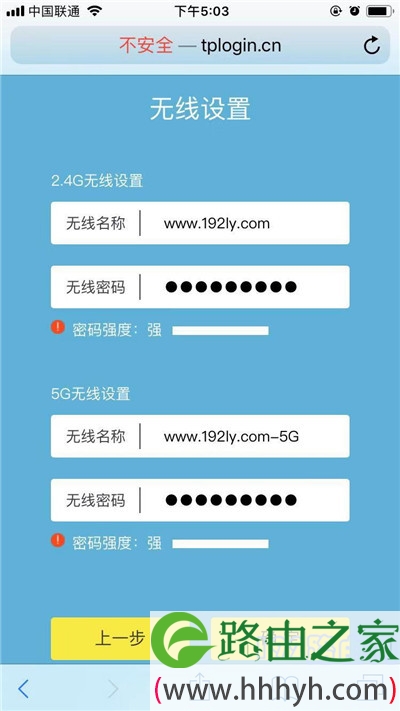
8.页面中会给出提示信息,表示设置完成,可以关闭设置页面。
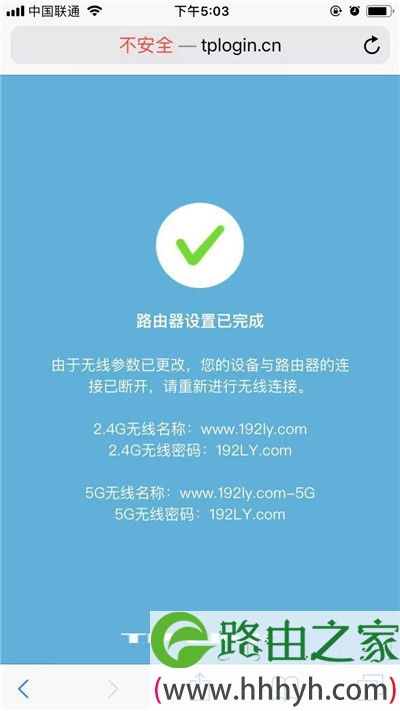
9.最后,别忘了让你的手机,连接普联路由器新设置的wifi信号,连接后就可以上网了。
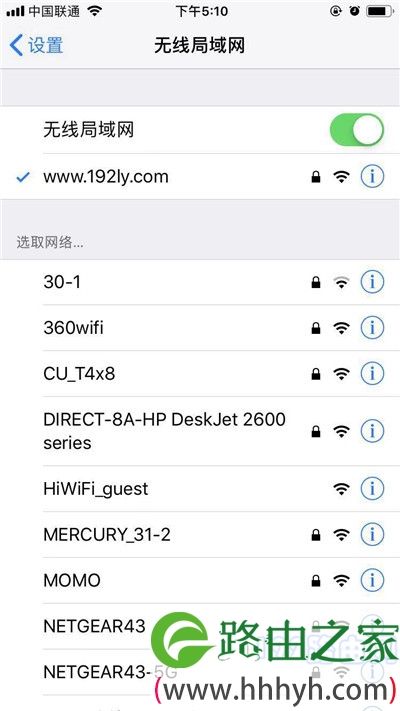
补充说明:
如果设置完成后,电脑、手机连接到普联路由器不能上网,这种情况下,请阅读下面的文章,查看对应的解决办法。
普联(TP-Link)路由器无法上网怎么办?
以上就是关于“普联无线路由器怎么重新设置?”的教程!
原创文章,作者:路由器,如若转载,请注明出处:https://www.224m.com/82869.html

